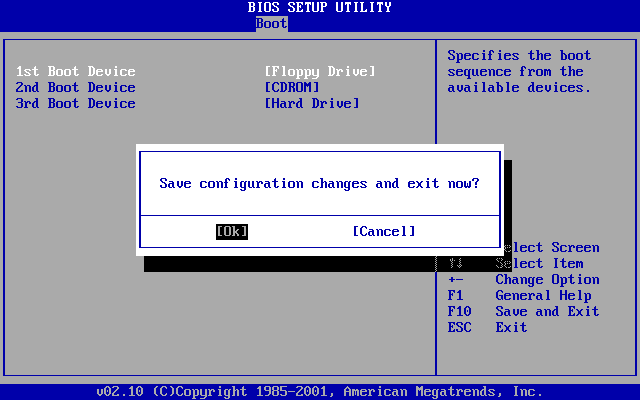Командная строка восстановления системы Windows 7 доступна пользователям в любое время дня и ночи, главное, чтобы пользователь обладал диким желанием наладить работу винды и правами администратора! Запуск восстановления системы из командной строки Windows 7 выполняется достаточно просто, поэтому не стоит пугаться освоить что-нибудь новое. На всякий случай, предлагаю вспомнить, для чего нужно «это дело» и с чем его едят?

Обычно, «реанимация» требуется, если ваша винда ведет себя неадекватно –зависает, неправильно работает и прочее. Сами по себе такие проблемы не возникают, всегда имеется первопричина. И здесь можно упомянуть либо установку кривого драйвера, либо неудачное обновление системы, либо появление вирусной программы, из-за которой компьютер дико тормозит. Таким образом, восстановление – это процесс отката всех серьезных изменений в системе, которые произошли в указанный промежуток времени. Изменения коснутся только системных файлов и записей в реестре. Все достаточно просто и очень эффективно.
Сегодня мы познакомимся с командной строкой и соответствующим методом работы.
Что такое командная строка?
Не погружаясь в космическую терминологию, скажу просто, что CMD – это классический и вечно живой интерфейс в Windows любой версии. Предназначен он для простого взаимодействия компьютера и человека. В отличие от привычного «проводника», здесь доступно небольшое окошко, куда надо вбивать отдельные команды. Каждая команда – это одно действие. Почему мы будем рассматривать сегодня запуск восстановления системы из командной строки Windows 7?
Если вы не можете загрузить операционку через безопасный режим или же не удается запустить проводник, то на помощь прибегает командная строка. Важно помнить, что юзер должен быть наделен правами администратора, в противном случае, наша миссия будет провалена!
[adsense]
Алгоритм работы
Итак, вообразим себе простую ситуацию – Windows совсем не загружается, поэтому стандартный вариант действий через «Пуск» уже не прокатит. Прибегаем к известной методике под названием «Безопасный режим».

Включаем питание компа, после чего усердно нажимаем на клавишу F8. Это необходимо для перехода в меню запуска.
Как только откроется меню загрузки, представленное выше, выбираем «Безопасный режим» с поддержкой командной строки. Через некоторое время откроется командная строка восстановления системы Windows 7.

После этого вводим команду rstrui.exe, затем нажимаем кнопку «Enter». Затем открывается привычное окно восстановления, где все дальнейшие шаги должны быть знакомыми. На всякий случай, вспомним их по порядку.
На первом этапе ничего не делаем, сразу клацаем «Далее».

Затем мы попадаем на дисплей, где показаны все резервные точки, созданные системой автоматически. Выбираем нужную, желательно, чтобы она была самой ранней, после чего нажимаем «Далее».

Последнее окошко представляет собой что-то вроде последнего подтверждения восстановления.

Клацаем «Готово». После этого начнется тот самый, долгожданный процесс, о котором столько шуму. Как только эта утилита завершит свою работу, появится сообщение об успешном восстановлении. (после перезагрузки системы)
Как еще можно «реанимировать» через CMD?
Вряд ли конечно, но все же бывали случаи, когда и в безопасном режиме отказывала командная строка. Специально для таких случаев, можно использовать «Диск восстановления системы». В народе его так же прозвали аварийный диск. Если вы не знаете как его создать, или у вас его еще нету- вам сюда.
Включаем компьютер и делаем загрузку компьютера с помощью этого самого диска. Подробнее об этом читайте здесь.
Затем, как только начнется «предустановка» Windows, выберите соответствующий пункт, как на следующем скриншоте.

После вы увидите меню «аварийной утилиты Recovery». В самом низу находится то, что нам нужно – доступ к командной строке.

Откроется CMD, затем выполняем все действия, как и в случае с безопасным режимом. Окончательный результат работы будет показан после перезагрузки компьютера.
Заключение
Windows 7 восстановление системы через командную строку прошло хорошо! Как видно, есть несколько простых способов запустить CMD и действовать уже через нее. Кстати, если у вас под рукой не будет «аварийного диска», можно воспользоваться простым диском с образом Windows. Только не переустанавливайте винду, а выберите «Восстановление». Удачной работы!